- Автор Abigail Brown [email protected].
- Public 2023-12-17 06:40.
- Последно модифициран 2025-01-24 12:02.
Какво да знаете
- Изберете и задръжте гумен печат икона > изберете Инструмент за клониране на печат.
- Преместете курсора в област за копиране. Alt+щрак (Windows) или Option+щрак(Mac), за да копирате областта.
- Преместете курсора до мястото, където искате да поставите копието. Изберете веднъж, за да приложите копираното изображение.
Статията в Tnis обяснява как да използвате инструмента Photoshop Clone Stamp Tool, за да копирате една област от изображение в друга област от същото изображение. Инструкциите се отнасят за Photoshop CC 2022 до CC 2019 за Windows и Mac.
Как да използвате инструмента Clone Stamp във Photoshop
Инструментът Photoshop Clone Stamp копира една област от изображение върху друга област от изображение. Фотографи и дизайнери често използват инструмента Clone Stamp, за да премахнат нежелани елементи от снимка. Например, може да се използва за покриване на петна по лицата на хората чрез копиране от друга част на кожата или за премахване на дървета от планинска гледка чрез копиране на части от небето над тях.
Отворете изображение във Photoshop. За да използвате инструмента за клониране на печат, щракнете и задръжте върху иконата гумен печат в кутията с инструменти и изберете Инструмент за клониране на печат в падащото меню. Можете да регулирате размера и формата на четката, непрозрачността, потока и режимите на смесване в лентата с опции на инструмента в горната част на работното пространство.
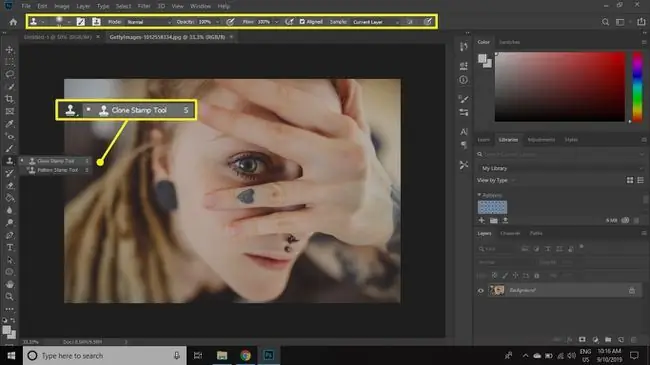
За да копирате точна област, оставете непрозрачността, потока и режима на смесване в техните настройки по подразбиране. Когато използвате инструмента по-често, ще установите, че коригирате тези настройки. Например, когато ретуширате лицето на човек, непрозрачност от 20 процента или по-ниска леко прелива кожата до равномерен тон. Може да се наложи да го клонирате повече пъти, но ефектът е по-плавен.
Като поставите отметка в квадратчето до Aligned в лентата с опции на инструмента, целта следва движението на вашия курсор, докато ретуширате. Това често е желателно, защото използва множество точки за целта. За да накарате целта да остане неподвижна, премахнете отметката от квадратчето Aligned в опциите на инструмента.
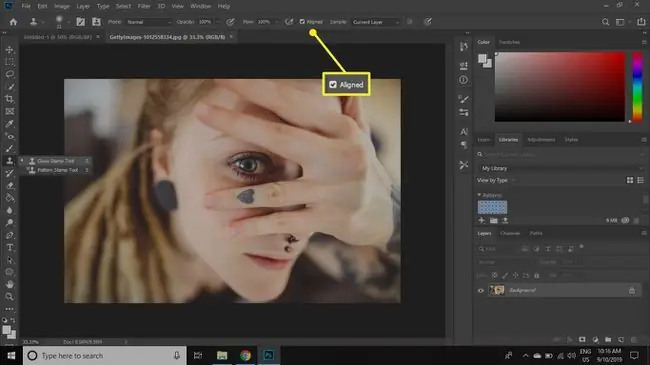
Можете бързо да промените размера и формата на четката, като щракнете с десния бутон върху изображението.
Как да ретуширате изображения с Clone Stamp Tool
С избран инструмент Clone Stamp, преместете мишката върху областта, която искате да дублирате и Alt+ щракнете върху (Windows) или Option+ щракнете върху(Mac) на точното място, от което искате да започнете да копирате. йени
Например, за да премахнете сърцето от пръста на жената, Alt+ click (Windows) или Option + щрак(Mac) върху област с подобен цвят на различен пръст. След това махнете щракването и плъзнете Clone Stamp Tool върху сърцето, рисувайки с пиксели от областта, която сте избрали преди това. Ще можете да видите промените, когато настъпят. Ако настройката за размер е твърде голяма или твърде малка, коригирайте я в опциите на инструмента в горната част на екрана.
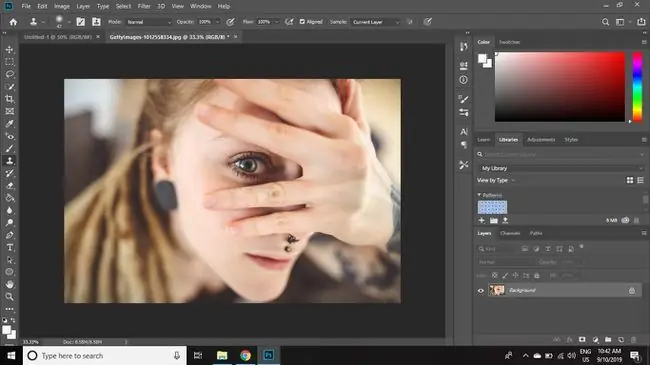
Какво прави Clone Stamp Tool?
Ако се опитате да покриете част от изображение с помощта на инструмента за четка, зоната ще бъде плоска, без никакви измерения, тон и сянка. Така боядисаната зона ще бъде забележима за зрителя. Adobe разработи инструмента Clone Stamp, за да позволи по-фино редактиране на изображения.
Цифровите снимки са съставени от малки пиксели. Инструментът Clone Stamp рисува с пиксели, копирани от една част на изображение върху друга част. В резултат на това ретушираната област се слива безпроблемно с останалата част от изображението. Други инструменти на Photoshop, включително Pattern Stamp, Healing Brush и Patch tool, всички произлизат от Clone Stamp, така че ако знаете как да използвате един от тях, можете да ги използвате всички.






